Meu amigo recentemente adquiriu um Chromecast porque gostou de sua TV mais antiga e não queria atualizar, mas também queria os novos recursos inteligentes.
Ele teve problemas para conectar a coisa ao seu Wi-Fi, então ele me pediu ajuda.
Para ajudá-lo, passei pelas páginas de suporte e manuais do Google.
Também visitei alguns fóruns de usuários para ter uma ideia dos problemas que você pode enfrentar ao tentar isso de verdade.
Este guia é resultado dessa pesquisa para que você possa conectar seu Chromecast ao seu Wi-Fi em segundos.
Para conectar seu Chromecast ao Wi-Fi, use o aplicativo Google Home para começar a configurar o Chromecast. Quando solicitado a se conectar ao seu Wi-Fi durante o processo de configuração, digite sua senha do Wi-Fi.
Conecte seu Chromecast à porta HDMI da sua TV


Primeiro, você precisaria conectar o Chromecast à porta HDMI da sua TV.
Eu recomendaria usar o cabo de extensão fornecido na caixa para que o Chromecast tenha algum espaço ao redor para esfriar.
Conecte o cabo de alimentação USB ao Chromecast e a outra extremidade a um adaptador.
Você também pode usar uma porta USB na TV, se desejar.
Instale o aplicativo Google Home em seu smartphone
Em seguida, baixe o aplicativo Google Home na sua loja de aplicativos.
Você pode encontrar o aplicativo na Apple App Store, bem como na Play Store do Google.
Você não pode mais configurar o Chromecast com seu computador, portanto, fazê-lo pelo telefone é a única opção.
Configure seu Chromecast
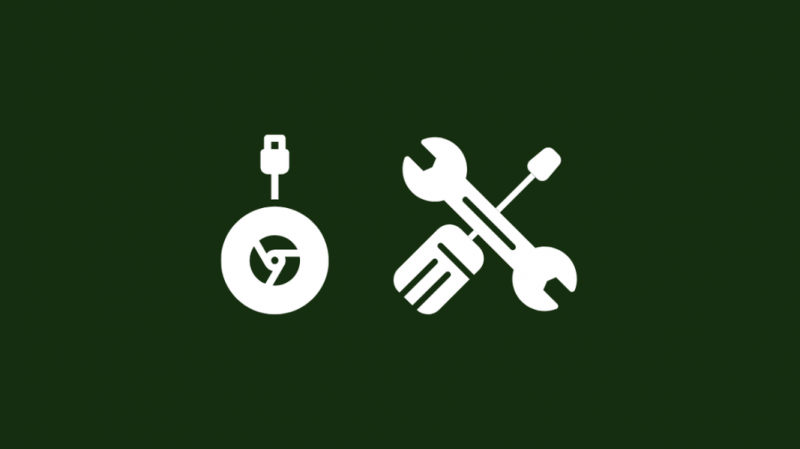
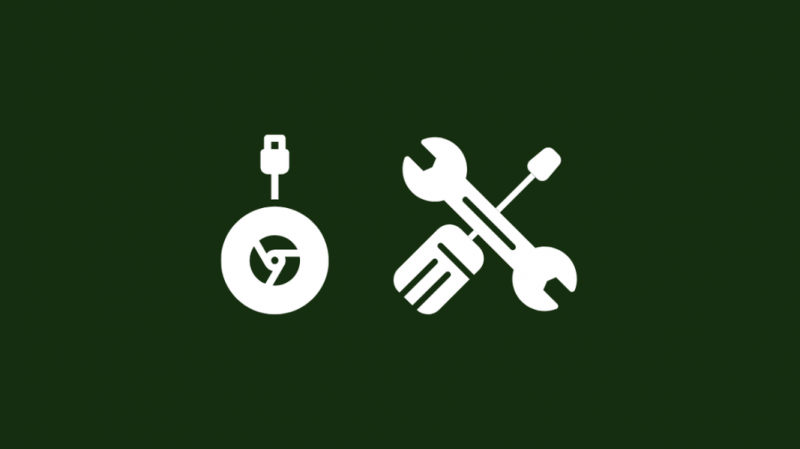
Ligue a TV e altere a entrada para a porta HDMI à qual você conectou o Chromecast.
Verifique se o seu telefone está com o Bluetooth ativado.
Se o app diz que não há dispositivos encontrados , reinicie o roteador.
Você verá o nome do Chromecast na TV neste momento, então vá para o aplicativo Google Home no seu telefone e faça login com sua conta do Google, se ainda não o fez.
Selecione o nome do Chromecast que você deseja configurar e veja se o código na TV corresponde ao código em seu telefone que você recebeu quando selecionou seu Chromecast
Verifique se o código que vem no seu telefone corresponde ao da sua TV e pressione Sim se corresponder.
Conecte o Chromecast ao Wi-Fi
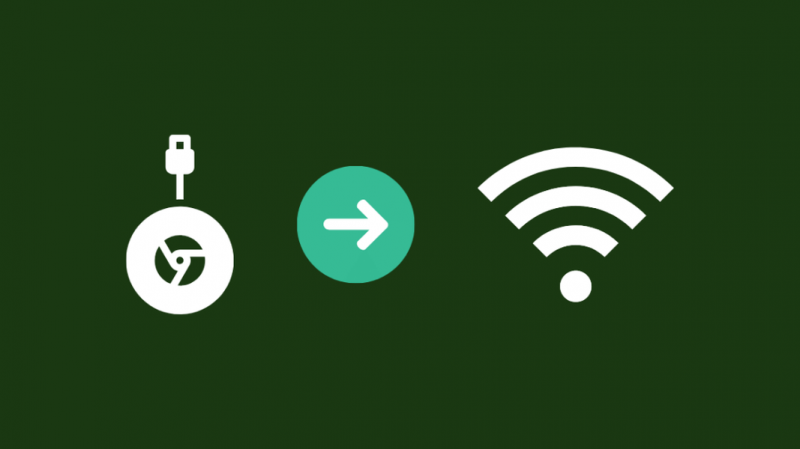
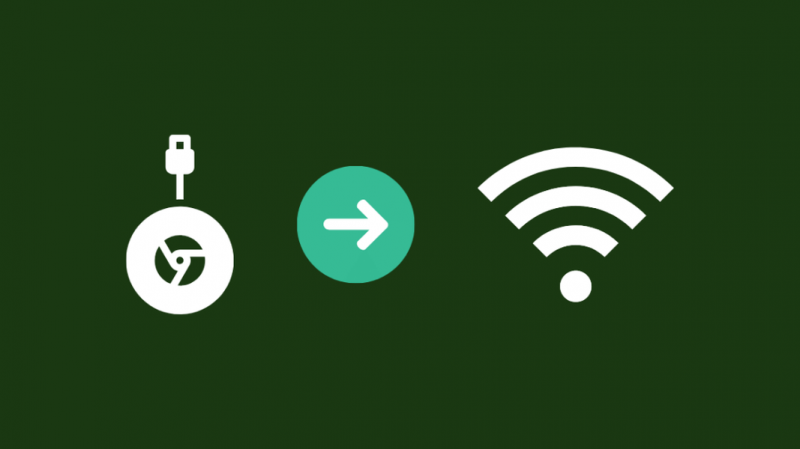
Durante o processo de configuração, você pode se conectar à sua rede Wi-Fi.
Verifique se a rede Wi-Fi à qual você está conectando o Chromecast é a mesma em que seu telefone ou tablet está.
Escolha a rede Wi-Fi à qual você deseja que seu Chromecast seja conectado e digite o nome de usuário e a senha.
Após a conexão, você pode transmitir conteúdo do telefone diretamente para o Chromecast e a TV.
Lembre-se de que o Chromecast só pode lembrar de uma rede Wi-Fi, portanto, verifique se é a rede Wi-Fi à qual você deseja se conectar.
Depois de conectar o Chromecast ao seu Wi-Fi, você pode começar a transmitir conteúdo para ele.
Altere a rede Wi-Fi à qual seu Chromecast está conectado
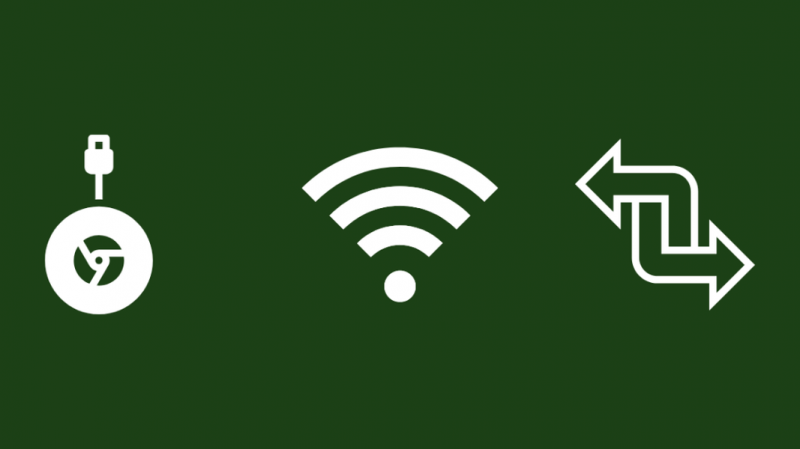
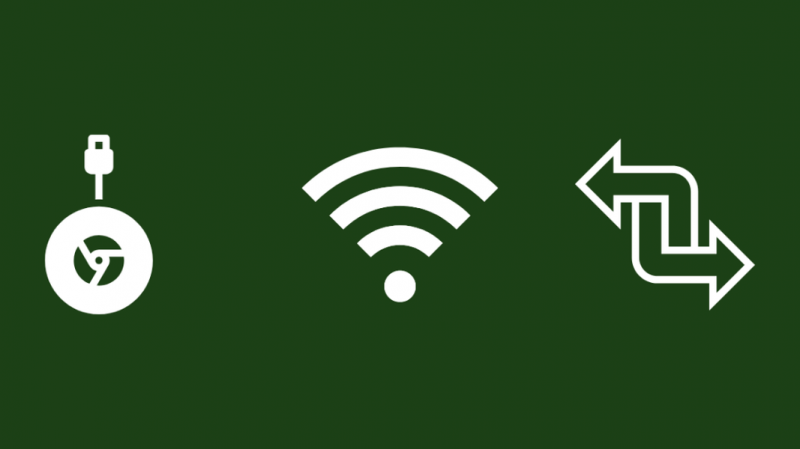
Como mencionei antes, o Chromecast só pode lembrar e se conectar a uma rede Wi-Fi.
Você precisará fazer uma redefinição de fábrica no seu Chromecast para se conectar a outras redes Wi-Fi.
Isso significa que, depois de redefini-lo, você terá que passar pelo processo de configuração inicial novamente.
Para se conectar a outra rede Wi-Fi,
- Conecte seu telefone ou tablet à mesma rede Wi-Fi à qual seu Chromecast está conectado.
- Abra o aplicativo Google Home.
- Selecione seu Chromecast.
- No menu Configurações, vá para Wi-Fi> Esquecer> Esquecer rede.
- Você será levado de volta à tela inicial, onde terá que passar pelo processo de configuração inicial novamente.
Solucionar problemas de conexão do seu Chromecast ao Wi-Fi
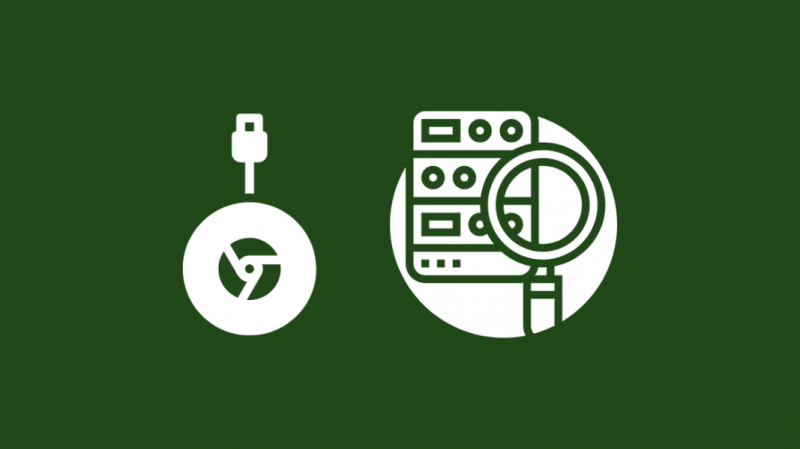
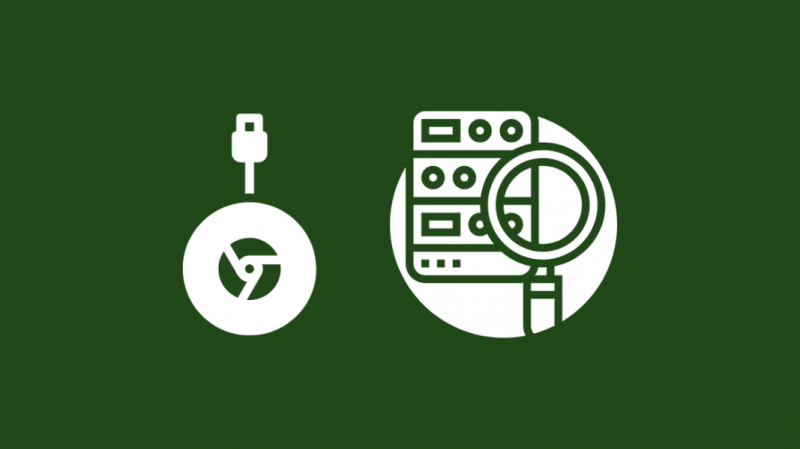
Se, por algum motivo, você não conseguir conectar seu Chromecast ao seu Wi-Fi ou se a conexão não estiver funcionando conforme o esperado, há algumas correções que você pode tentar.
Certifique-se de que o Chromecast esteja dentro do alcance do seu roteador Wi-Fi
Colocar o Chromecast muito longe do roteador é conhecido por causar problemas quando você tenta se conectar a ele.
Mesmo se você conseguir se conectar a ele, poderá experimentar a velocidade aleatória da Internet ou quedas de conexão devido a um sinal fraco.
Tente usar o Chromecast o mais próximo possível do roteador ou altere a posição do roteador para algum lugar mais próximo do Chromecast.
Certifique-se de que não há obstruções
Objetos de metal ou paredes grossas são conhecidos por bloquear os sinais que o Wi-Fi usa para se comunicar.
Remova quaisquer obstruções entre os dois e tente se conectar ao Wi-Fi novamente.
Reinicie o Chromecast
Tente reiniciar o Chromecast se estiver tendo problemas com o Wi-Fi.
Em seguida, desconecte o cabo de alimentação e desligue a TV.
Conecte o Chromecast novamente e ligue a TV depois de esperar alguns minutos.
Atualizar firmware do Chromecast
Verifique se há atualizações para seu Chromecast no aplicativo Google Home e instale a atualização, se houver.
As atualizações podem corrigir problemas de conectividade conhecidos e seus problemas de Wi-Fi podem ser resolvidos com uma atualização.
Atualizar o aplicativo Google Home
Você também pode tentar atualizar o app Google Home.
Vá para a loja de aplicativos e encontre o aplicativo usando a função de pesquisa.
Instale as atualizações da página do aplicativo se houver novas atualizações e reinicie o aplicativo.
Mude para 5GHz em um roteador de banda dupla
Se você estiver usando um roteador de banda dupla, altere a banda em que está para 5 GHz exclusivamente.
A maioria dos roteadores escolhe automaticamente a banda correta, e isso pode causar problemas com seu Chromecast.
Faça login na ferramenta de administração do seu roteador e altere a banda Wi-Fi para 5 GHz.
Tente usar o Wi-Fi no seu Chromecast novamente para ver se o problema foi corrigido.
Pensamentos finais
Se seu O Chromecast ainda está com problemas de conexão , redefina seu Chromecast de fábrica.
Depois de conectar seu Chromecast ao Wi-Fi, tente espelhar o conteúdo do seu telefone para a sua TV para verificar se está funcionando, pois seu O Chromecast pode estar conectado, mas não pode transmitir .
Você pode fazer isso com o YouTube reproduzindo um vídeo em seu telefone e tocando no ícone de espelhamento no canto superior direito do player de vídeo.
Selecione seu Chromecast na lista e seu telefone começará a transmitir para esse Chromecast.
Você também pode gostar de ler
- Origem do Chromecast não compatível: como solucionar problemas [2021]
- Como transmitir para o Chromecast a partir do Mobile Hotspot: guia de instruções [2021]
- O Chromecast funciona sem Internet?
- Velocidade de upload lenta: como corrigir em segundos [2021]
perguntas frequentes
Por que meu Chromecast não está se conectando ao Wi-Fi?
Verifique se você está usando a senha correta para a rede.
Tente reiniciar o roteador se ainda tiver problemas para conectar o Chromecast ao Wi-Fi.
Como conecto o Chromecast ao NBN Wi-Fi?
Redefinir o Chromecast de fábrica se esta não for a primeira vez que você conecta uma rede Wi-Fi ao Chromecast.
Passe novamente pelo processo de configuração inicial para se conectar ao NBN Wi-Fi.
Como posso saber se meu Chromecast está em Wi-Fi?
Ao ligar o Chromecast, observe o canto superior direito da tela de bloqueio.
Ele exibirá a rede Wi-Fi em que você está atualmente.
O Chromecast se conecta automaticamente ao Wi-Fi?
Depois de conectar o Chromecast a uma rede Wi-Fi durante o processo de configuração, ele se conectará automaticamente a essa rede Wi-Fi sempre que você ligar o Chromecast.
